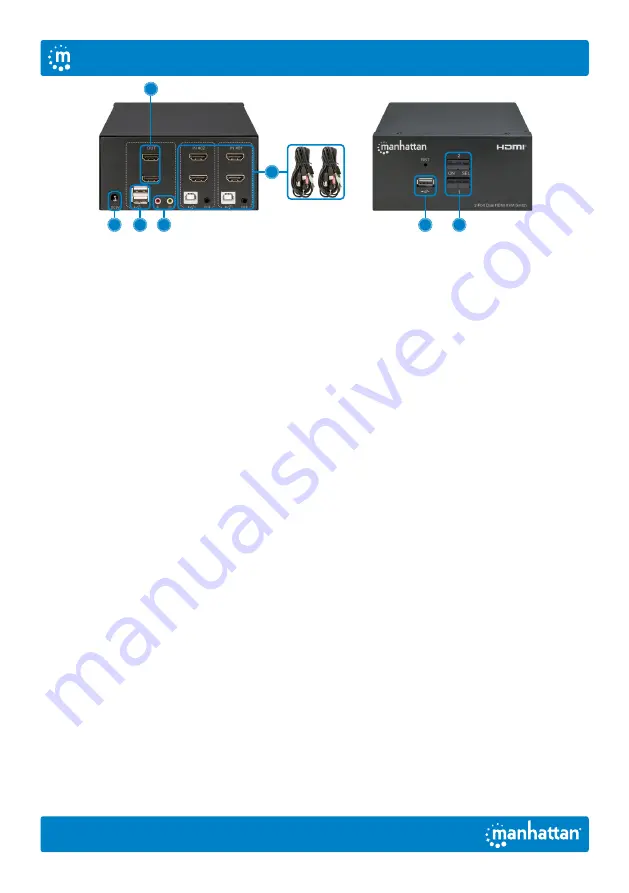
4
Deutsch
Benutzerhandbuch
Setup
1
Schließen Sie eine Tastatur und eine
Maus an die USB-Anschlüsse an.
2
Schließen Sie den/die Bildschirm(e) an
den/die HDMI-Ausgang/Ausgänge an.
3
(Optional) Schließen Sie ein Mikrofon,
einen Lautsprecher oder beides
an die KVM-Ausgänge an.
4
Verwenden Sie die mitgelieferten
Kombikabel, um die entsprechenden
Anschlüsse an Ihren Computern (HDMI,
USB-A, Mikrofon- und Lautsprecherkabel)
mit den KVM-Eingängen (HDMI, USB-B
und Kombi-Audiokabel) zu verbinden.
5
(Optional) Schließen Sie ein USB-Gerät
an den USB-Hub-Anschluss an der
Vorderseite des KVM-Umschalters an.
6
Schalten Sie die angeschlossenen
Computer und Geräte ein.
7
Dieser KVM-Umschalter wird über USB mit
Strom versorgt. Wenn mehr Strom benötigt
wird, schließen Sie ein geeignetes Netzteil
(9,0 V / 0,3 A) an den Stromeingang an.
8
Schalten Sie zwischen Ihren Computern
über die Tasten auf der Vorderseite des
KVM-Umschalters um (ein Summer zeigt
den Erfolg an) oder verwenden Sie die
unten beschriebenen Tastaturkürzel.
• LEDs: Rot = Computer ist online;
Grün = Computer ist ausgewählt
HINWEIS:
Wenn es erforderlich ist, die Stromversorgung des Umschalters
auszuschalten, müssen Sie Folgendes tun, bevor Sie ihn wieder einschalten:
1
Ziehen Sie die Datenkabel von allen Computern
ab, die an den Umschalter angeschlossen sind.
2
Ziehen Sie das Netzadapterkabel vom
Umschalter ab, falls eines angeschlossen ist.
3
Warten Sie 10 Sekunden. Wenn ein Netzadapter
angeschlossen war, stecken Sie das
Netzadapterkabel wieder in den Umschalter.
4
Schließen Sie die Datenkabel der Computer
an und schalten Sie die Computer ein.
Tastenkombinationen
Mit Tastenkombinationen können Sie Umschaltfunktionen wie z. B. die Auswahl eines anderen
Computers, das Ein- und Ausschalten des Summers usw. über die Tastatur ausführen. Dieser
Umschalter bietet vier verschiedene
Tastenkombinations-Modi
, aus denen Sie wählen können:
【
CTL
】
+
【
SHIFT
】
,
【
SCROLL
】
+
【
SCROLL
】
,
【
NUM
】
+
【
NUM
】
und
【
CAPS
】
+
【
CAPS
】
.
Die folgende Tabelle zeigt Tastenkombinationen, die die primären Tastenkombinationen
【
CTL
】
+
【
SHIFT
】
verwenden, und wie Sie zu den anderen Modi wechseln. Wenn Sie zu einem neuen
Tastenkombinationen-Modus wechseln, sind die Tastenkombinationen zum Ausführen einer
Funktion dieselben, nachdem Sie die neuen primären Eingänge gedrückt haben (wenn Sie z. B.
den Tastenkombinationen-Modus auf
【
NUM
】
+
【
NUM
】
ändern, schaltet
【
NUM
】
+
【
NUM
】
+
4
2
1
3
7
5
8


































